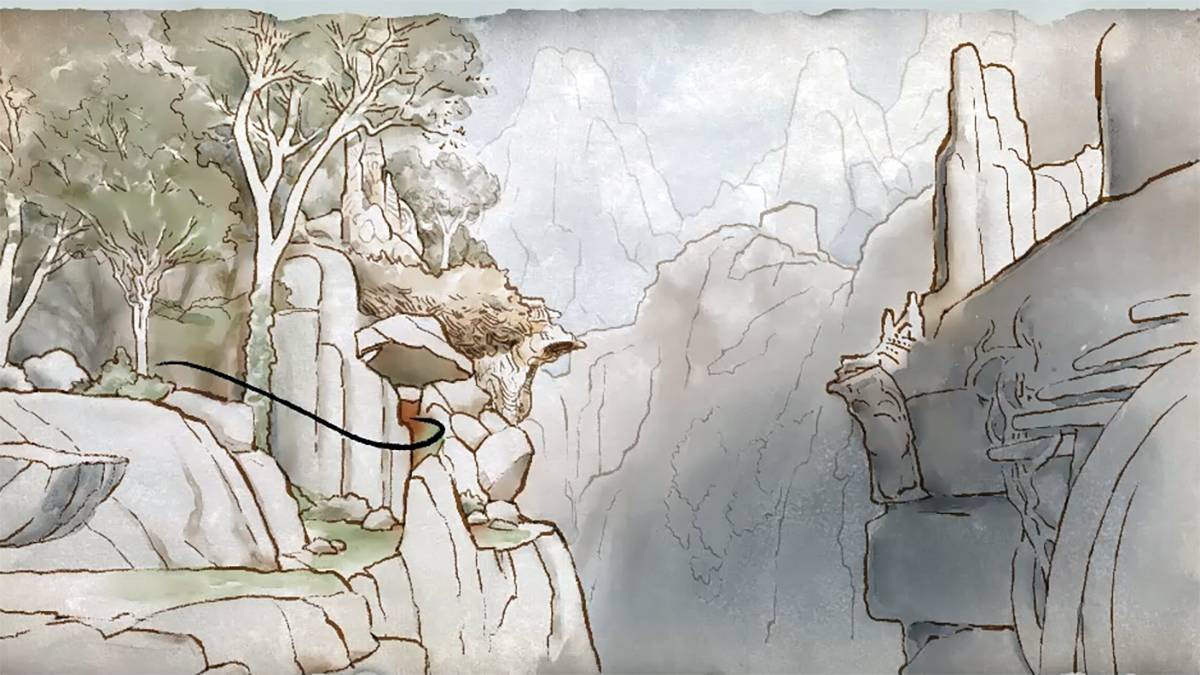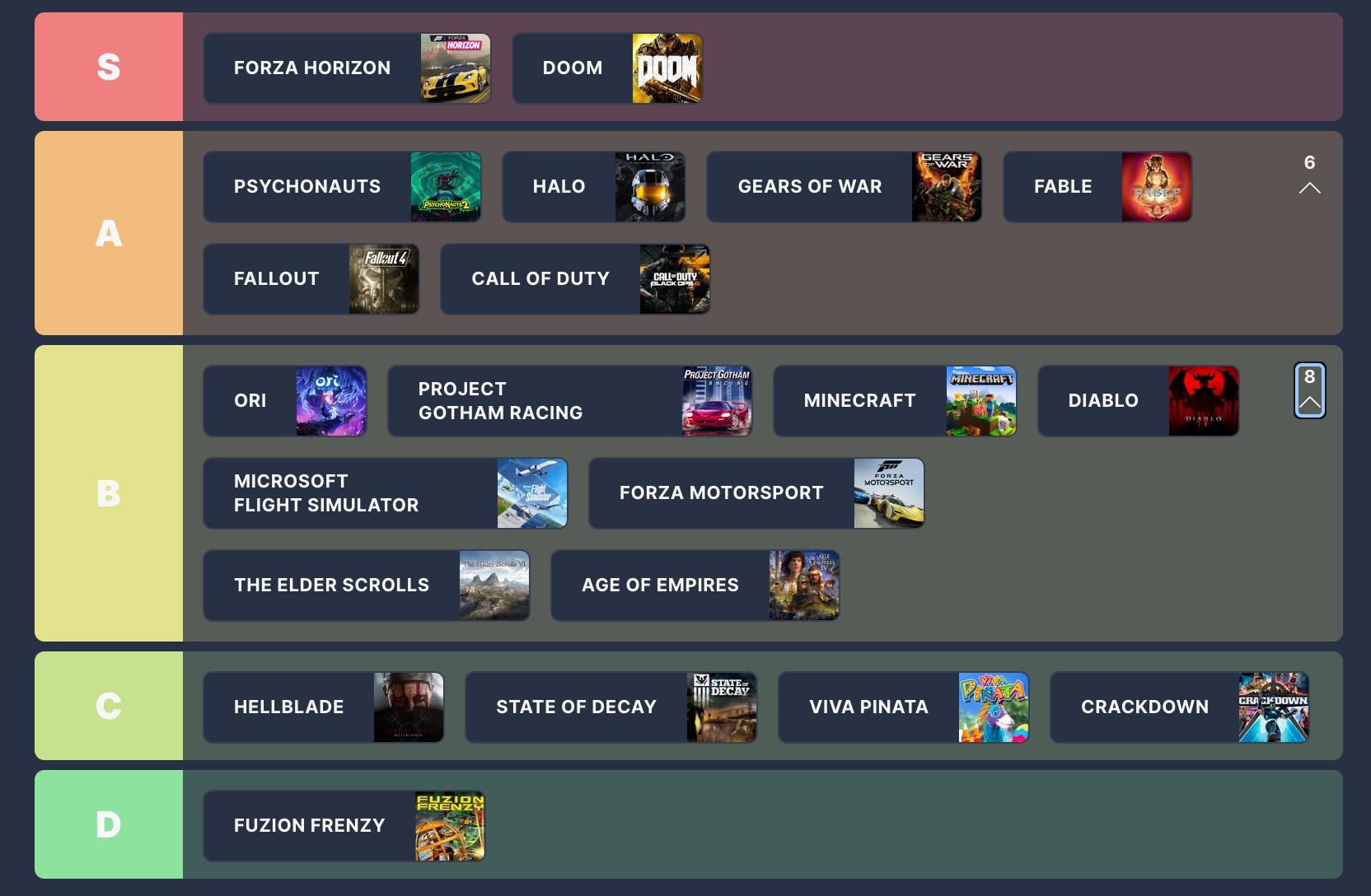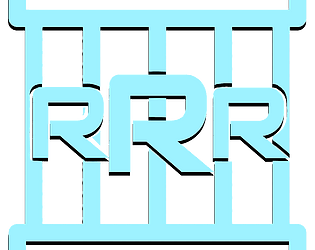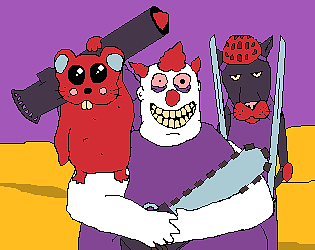Ang Minecraft, ang wildly tanyag na laro, ay maa -access sa isang malawak na hanay ng mga aparato, kabilang ang mga Chromebook. Dahil sa natatanging likas na katangian ng Chrome OS, maraming mga gumagamit ang maaaring magtanong kung ang Minecraft ay maaaring i -play sa kanilang mga Chromebook. Panigurado, ang sagot ay isang resounding oo!
Sa komprehensibong gabay na ito, lalakad ka namin sa proseso ng pag -install at mag -alok ng mahalagang mga tip para sa pag -optimize ng pagganap sa iyong Chromebook.
Talahanayan ng mga nilalaman
- Pangkalahatang impormasyon tungkol sa Minecraft sa isang Chromebook
- Pagpapagana ng mode ng developer
- Pag -install ng Minecraft sa Chromebook
- Pagpapatakbo ng laro
- Paano Maglaro ng Minecraft sa isang Chromebook na may Mababang Specs
- Pagpapahusay ng pagganap sa Chrome OS
Pangkalahatang impormasyon tungkol sa Minecraft sa isang Chromebook
Para sa makinis na gameplay sa isang Chromebook, ang Minecraft ay nangangailangan ng sumusunod na minimum na mga pagtutukoy:
- Arkitektura ng System: 64-bit (x86_64, ARM64-V8A)
- Processor: AMD A4-9120C, Intel Celeron N4000, Intel 3865U, Intel I3-7130U, Intel M3-8100Y, Media
- Ram: 4 GB
- Imbakan: Hindi bababa sa 1 GB ng libreng espasyo
Ito ang mga pangunahing kinakailangan upang patakbuhin ang Minecraft sa isang Chromebook. Kung ang iyong aparato ay nakikipaglaban sa pagganap, isinama namin ang isang gabay sa kalaunan sa artikulong ito upang matulungan kang mapalakas ang pagganap ng iyong laro. Ngayon, tingnan natin ang proseso ng pag -install.
Maaari mong i -install ang edisyon ng bedrock ng Minecraft nang direkta mula sa Google Play Store, na pinapasimple nang malaki ang proseso. Buksan lamang ang tindahan, maghanap para sa Minecraft, at mag -navigate sa pahina nito. Tandaan na ang laro ay nagkakahalaga ng $ 20. Gayunpaman, kung nagmamay -ari ka na ng bersyon ng Android, na naka -presyo sa $ 7, kakailanganin mo lamang magbayad ng karagdagang $ 13 upang mag -upgrade sa bersyon ng Chromebook.
Ang pamamaraang ito ay perpekto para sa mga mas gusto ang isang prangka na proseso ng pag -install.
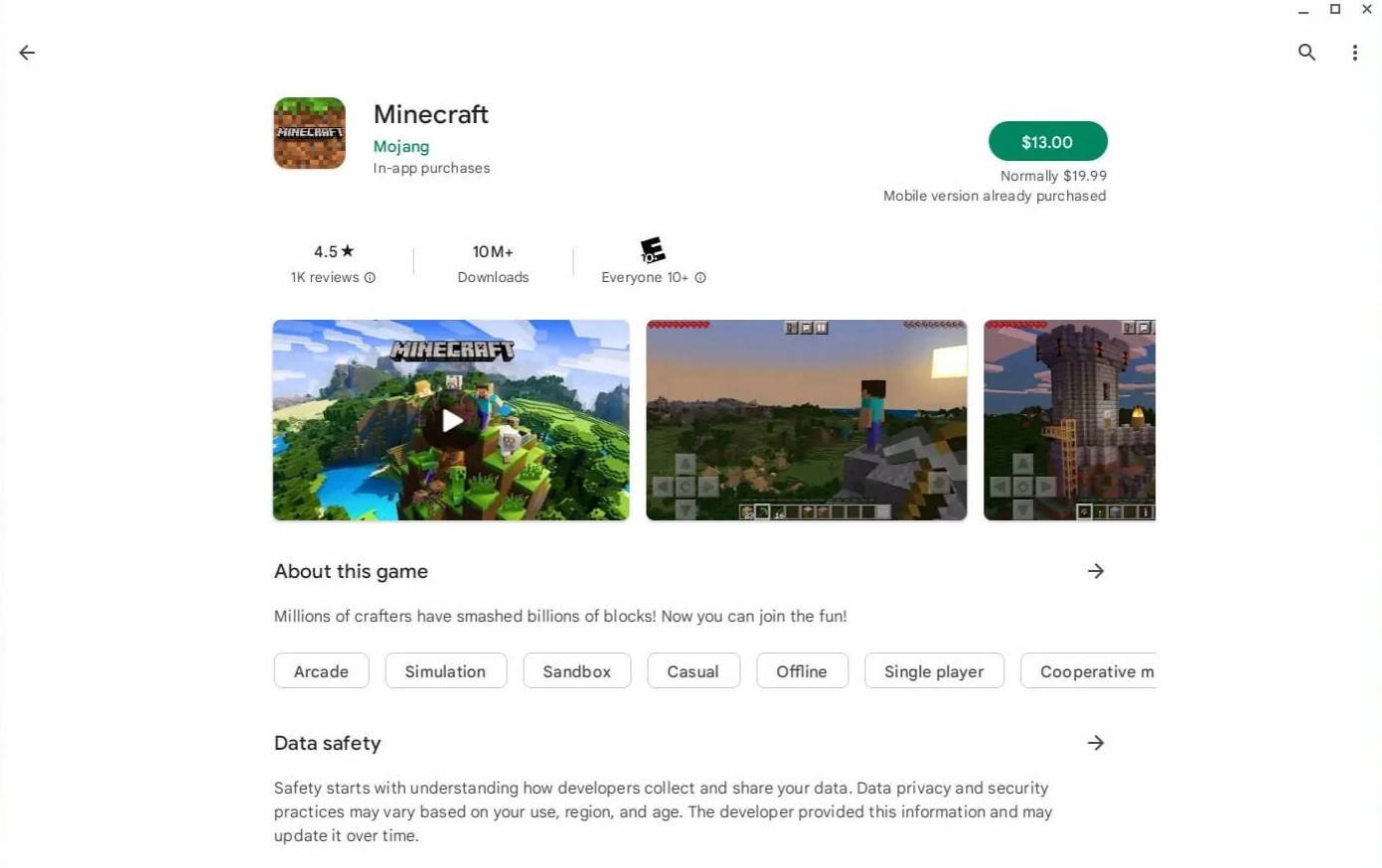 Larawan: tungkol saChromebooks.com
Larawan: tungkol saChromebooks.com
Gayunpaman, hindi lahat ay maaaring nasiyahan sa edisyon ng bedrock. Sa kabutihang palad, dahil ang Chrome OS ay batay sa Linux, maaari mo ring i -install ang bersyon ng Linux ng Minecraft. Ang pamamaraang ito ay nangangailangan ng higit na pansin sa detalye dahil ang Chrome OS ay naiiba nang malaki sa Windows, at kinakailangan ang ilang coding. Naghanda kami ng isang detalyadong gabay upang matulungan kang mag -set up ng Minecraft sa iyong Chromebook sa loob lamang ng 30 minuto.
Pagpapagana ng mode ng developer
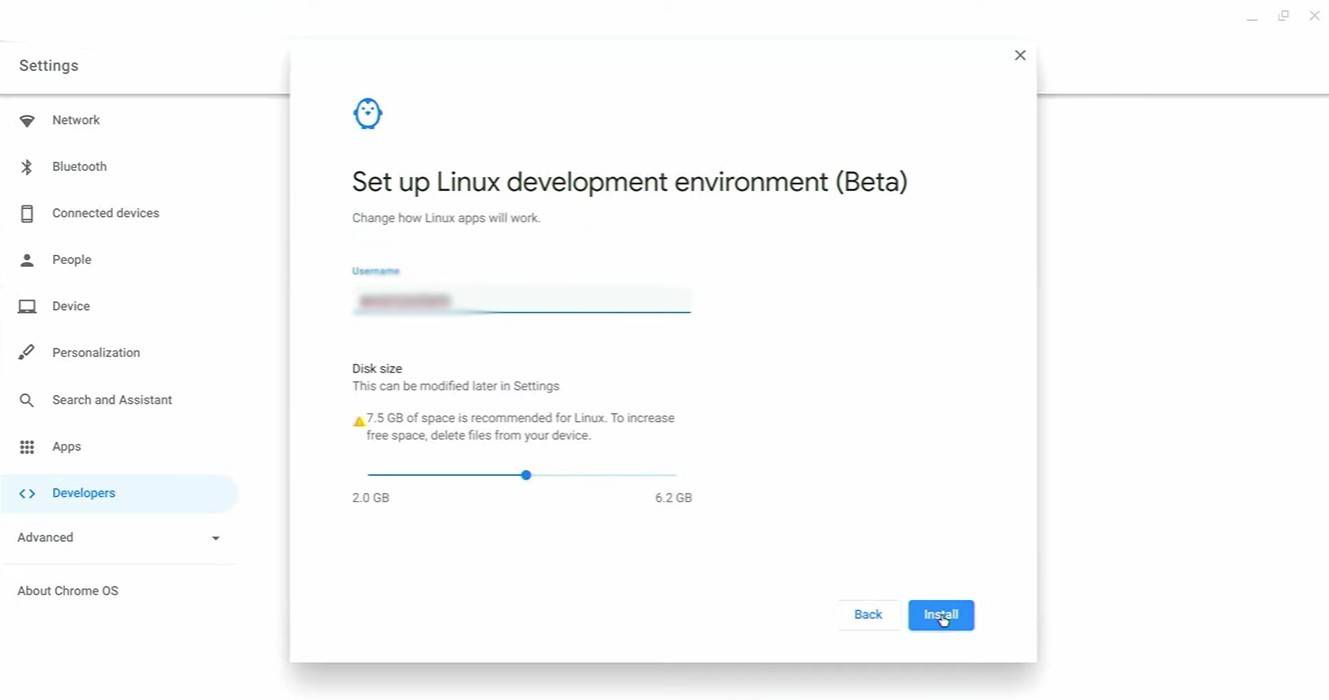 Larawan: YouTube.com
Larawan: YouTube.com
Upang magsimula, kailangan mong paganahin ang mode ng developer sa iyong Chromebook. I -access ang menu ng Mga Setting mula sa katumbas ng menu na "Start" at hanapin ang seksyong "Mga Developer". Paganahin ang opsyon na "Linux Development Environment" at sundin ang mga on-screen na senyas. Kapag nakumpleto, ang terminal ay magbubukas, na katulad ng command prompt sa Windows at kung saan mo isasagawa ang mga susunod na hakbang.
Pag -install ng Minecraft sa Chromebook
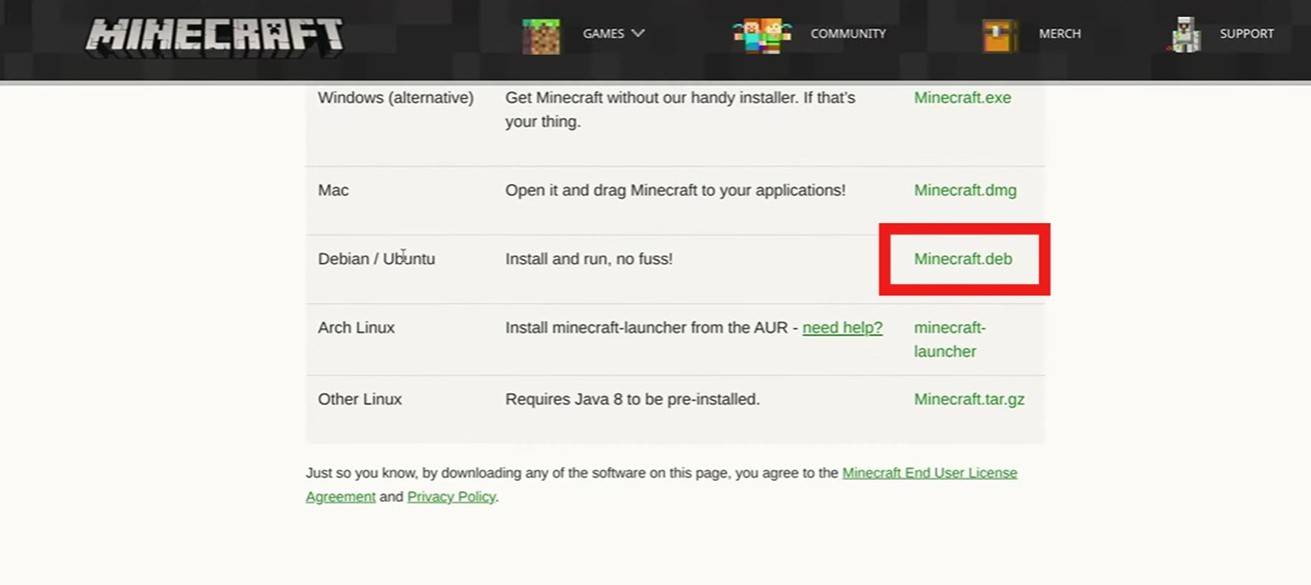 Larawan: YouTube.com
Larawan: YouTube.com